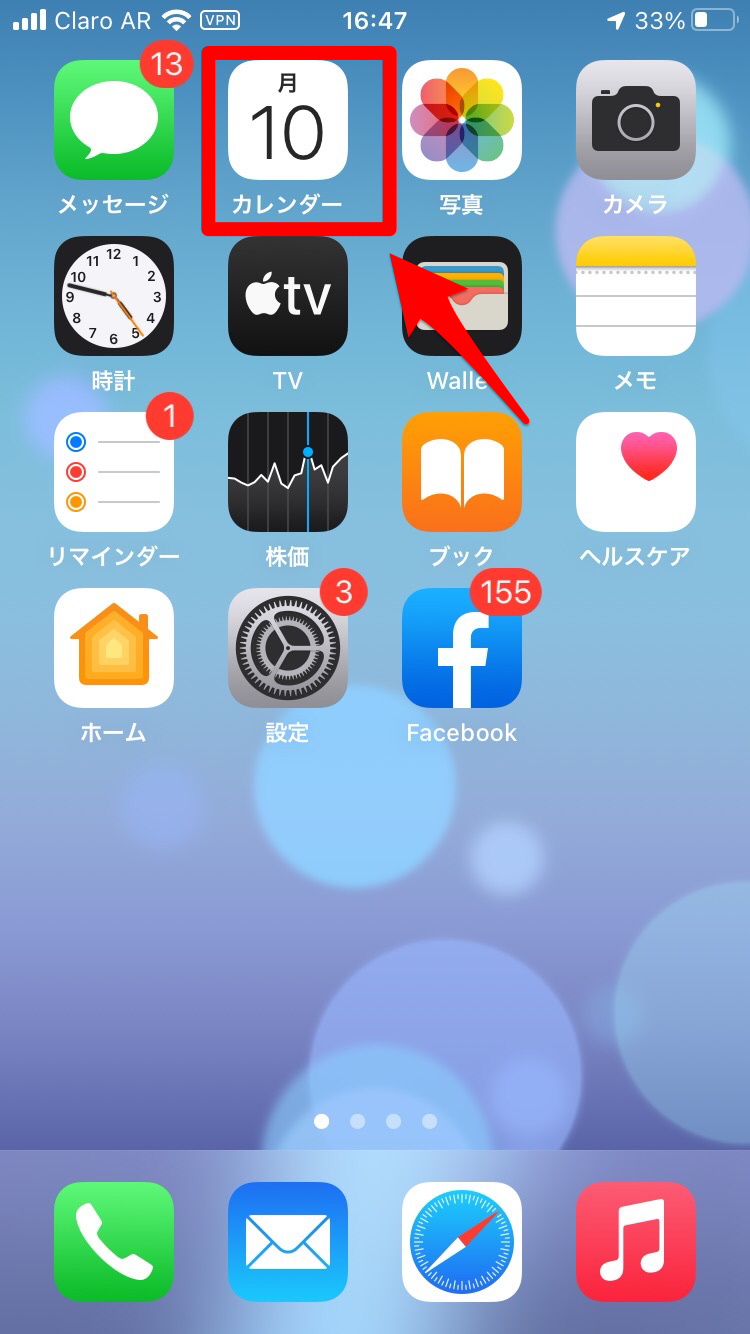【iPhone カレンダー】誕生日の表示方法は連絡先から!非表示は?
Contents[OPEN]
- 1【iPhone カレンダー】友達や家族の誕生日を表示したい!
- 1.1誕生日はカレンダーに直接入力しなくて大丈夫!
- 1.2連絡先を使って誕生日を追加しよう
- 1.3【iPhone カレンダー】誕生日を連絡先アプリに登録しよう
- 1.4手順①ホーム画面にある「連絡先」をタップする
- 1.5手順②誕生日を記入したい人を選ぶ
- 1.6手順③右上にある「編集」をタップする
- 1.7手順④「誕生日を追加」をタップし編集する
- 1.8手順⑤誕生日を入力し「完了」をタップする
- 2【iPhone カレンダー】誕生日を表示・非表示にする方法
- 2.1手順①ホーム画面にある「カレンダー」のアプリをタップする
- 2.2手順②メニューバーの中の「カレンダー」をタップする
- 2.3手順③「誕生日」の項目にチェックを入れる
- 2.4手順④右上にある「完了」をタップする
- 2.5カレンダーを開いて誕生日が入力されているか確認してみよう
- 2.6カレンダーから誕生日を非表示にするには?
- 3【iPhone】カレンダーに誕生日を表示させる際のトラブル対処法
- 4iPhoneのカレンダーに誕生日を表示させてみよう!
手順②誕生日を記入したい人を選ぶ
検索スペースに入力したユーザーの候補一覧が表示されるので、お目当てのユーザーを選択しタップしましょう。
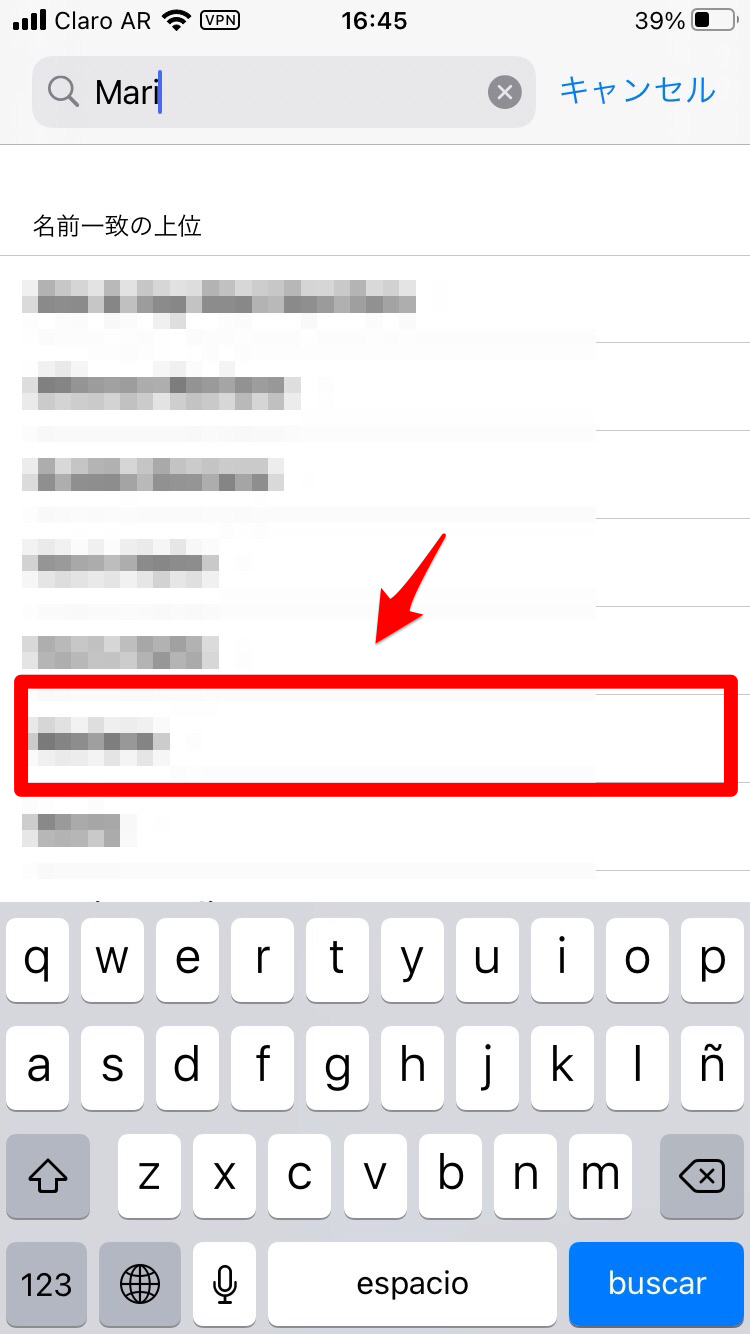
手順③右上にある「編集」をタップする
選択したユーザーのプロフィール画面が立ち上がるので、画面の右上に表示されている「編集」をタップしましょう。
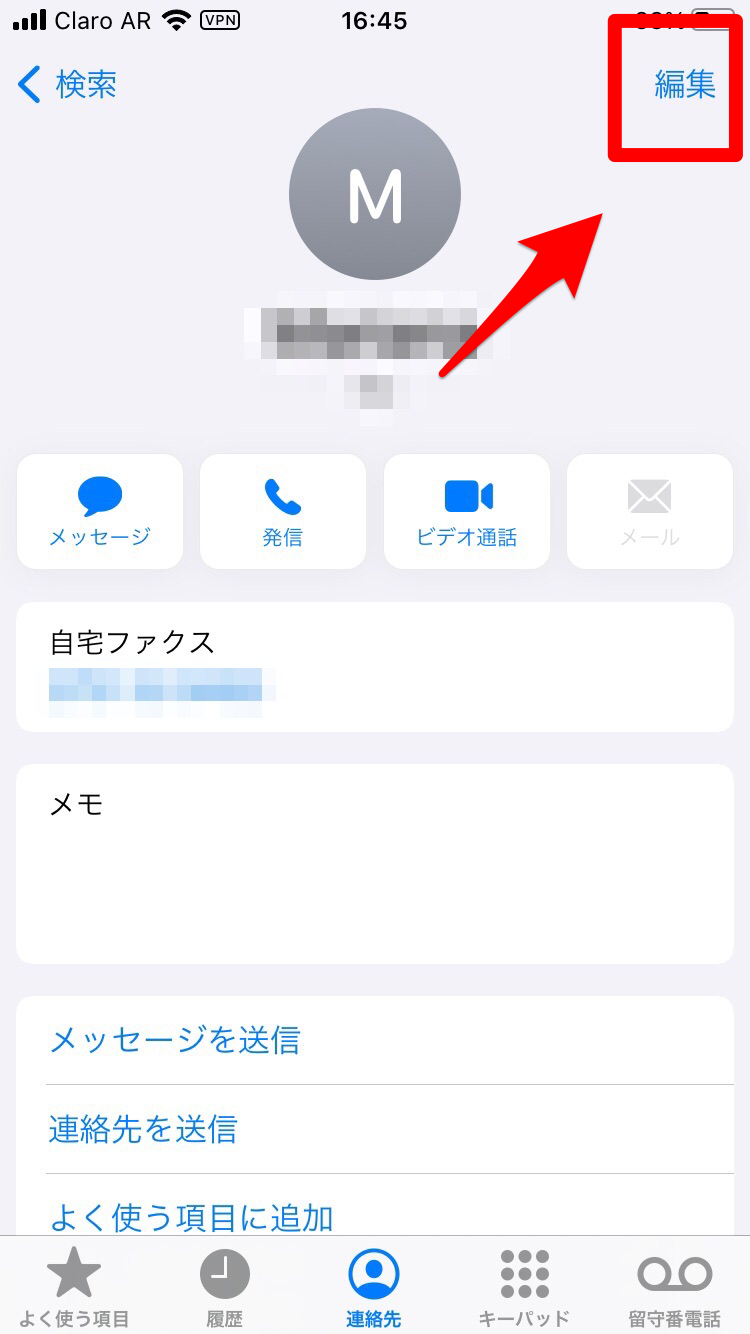
手順④「誕生日を追加」をタップし編集する
選択したユーザーのプロフィールを編集する画面が立ち上がるので、画面を下へスクロールします。「誕生日を追加」があるのでタップしましょう。
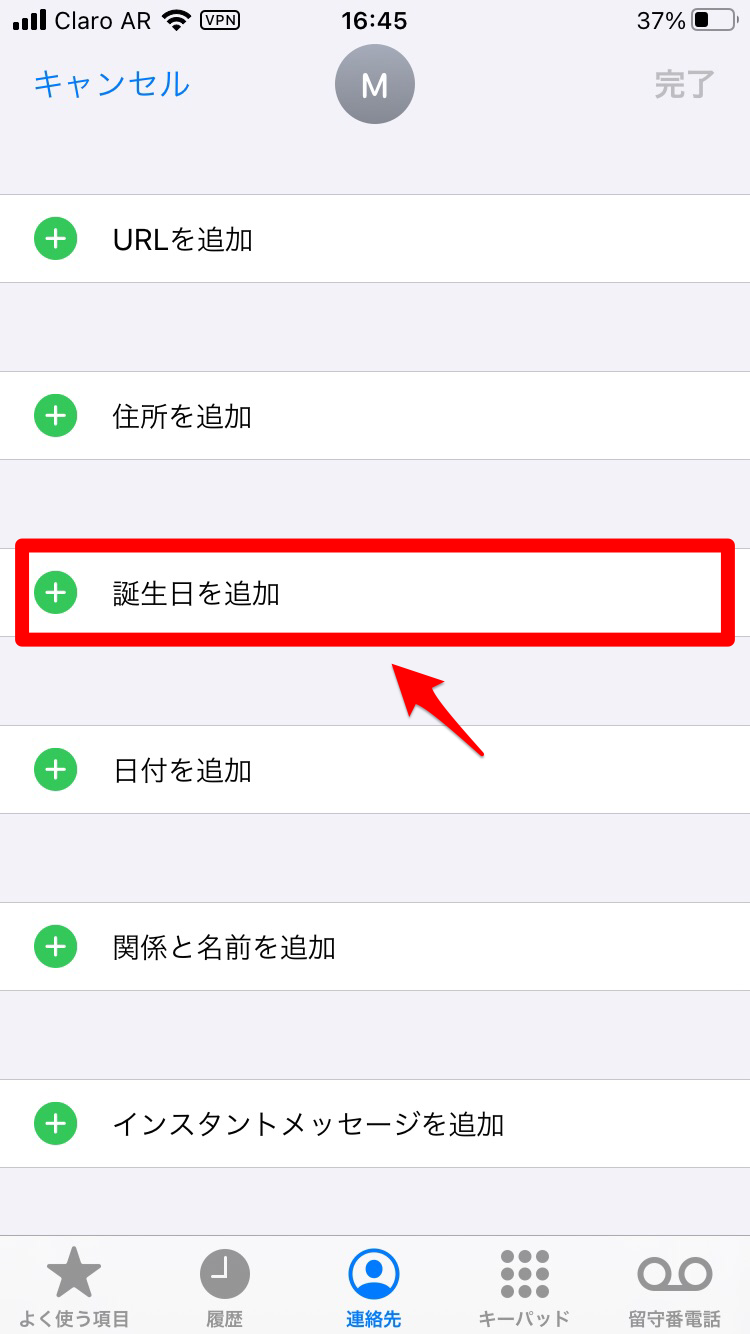
手順⑤誕生日を入力し「完了」をタップする
誕生日の設定が行えるよう画面下に誕生日設定ロールが表示されるので、誕生日を設定し終了したら「完了」をタップしましょう。これで設定完了です。
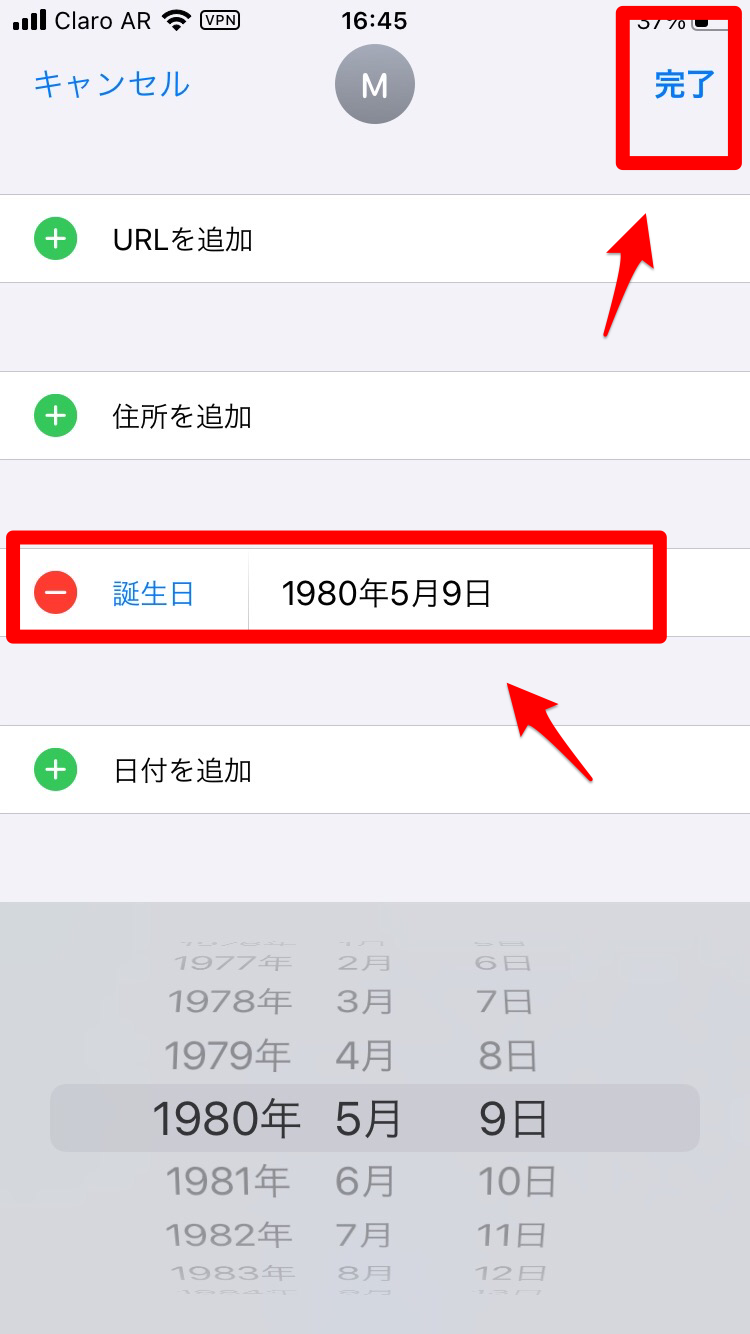
【iPhone カレンダー】誕生日を表示・非表示にする方法
iPhoneの連絡先アプリで友だちの誕生日を設定できました。次はカレンダーアプリに設定した友だちの誕生日を表示させる設定を行いましょう。操作方法は以下の通りです。
手順①ホーム画面にある「カレンダー」のアプリをタップする
ホーム画面にあるカレンダーアプリを開きましょう。